Настройка сети для WinXP
Инструкция по настройке сетевого адаптера в WindowsXP для доступа к локальным ресурсам сети Метролайн и созданию ВПН-соединения для выхода в сеть Интернет
Для автоматического создания ВПН-соединения можно воспользоваться файлом: metrolinevpn.zip
1. Откройте «Сетевые подключения» (Пуск – Настройка – Панель управления – Сетевые подключения)
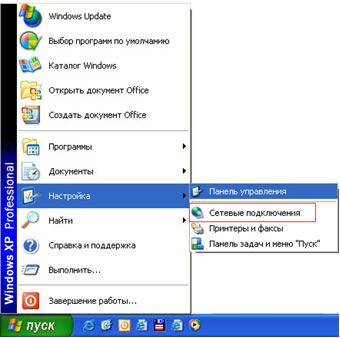
2. Двойным щелчком мыши откройте «Подключение по локальной сети» (Название может отличаться, если в вашей системе установлены другие сетевые адаптеры или вы переименовали название подключения).
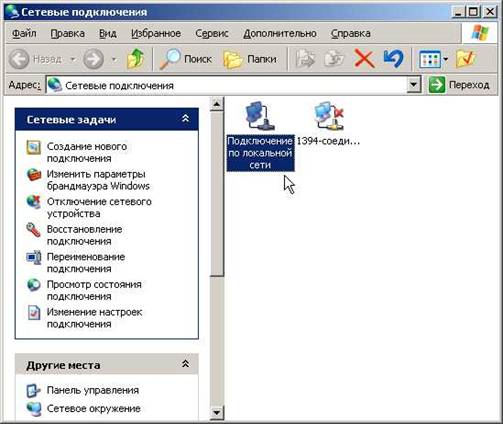
3. В открывшемся окне «Состояние подключения» нажмите «Свойства»;

4. В открывшемся окне выберите «Протокол Интернета (TCP/IP) и нажмите «Свойства»;

5. В открывшемся окне «Свойства протокола Интернета (TCP/IP)» введите свой IP адрес и остальные настройки, показанные на рисунке;

Создание VPN-соединения
1. Откройте «Сетевые подключения» (Пуск – Настройка – Панель управления – Сетевые подключения);
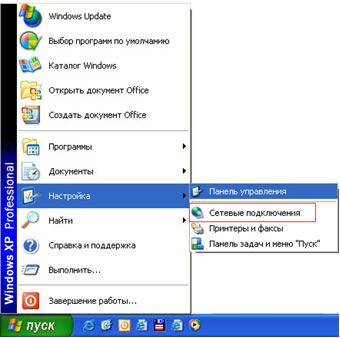
2. Выберите задачу «Создание нового подключения» или запустите «Мастер новых подключений»
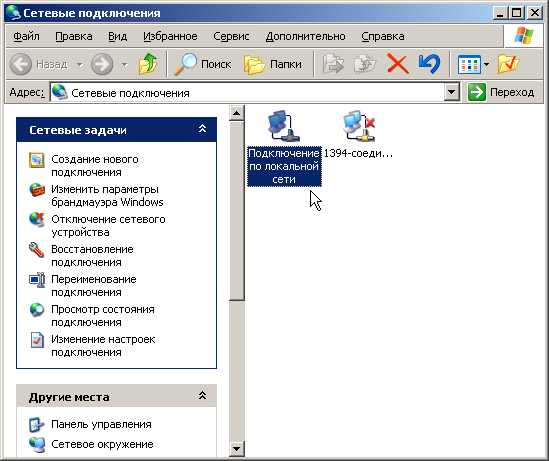
3. В открывшемся окне «Мастер новых подключений» нажмите «Далее»

4. Выберите пункт «Подключить к сети на рабочем месте», нажмите «Далее»
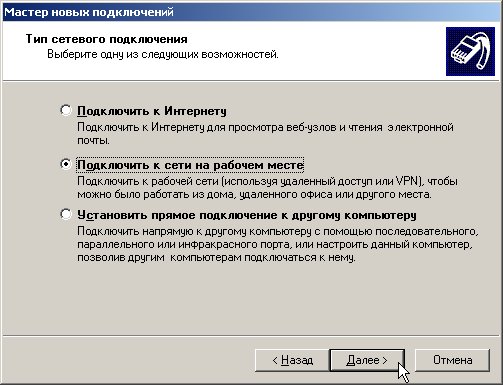
5. Выберите «Подключение к виртуальной частной сети», нажмите «Далее»
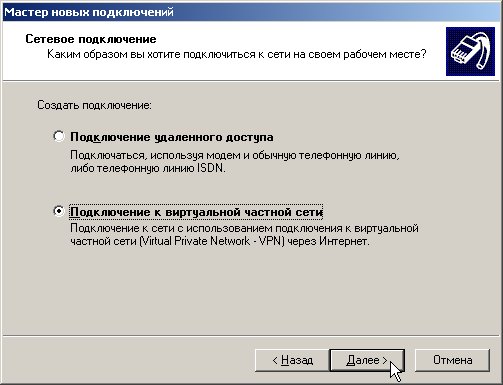
6. Введите имя для создаваемого подключения, например «Metroline» или «Интернет», нажмите «Далее»
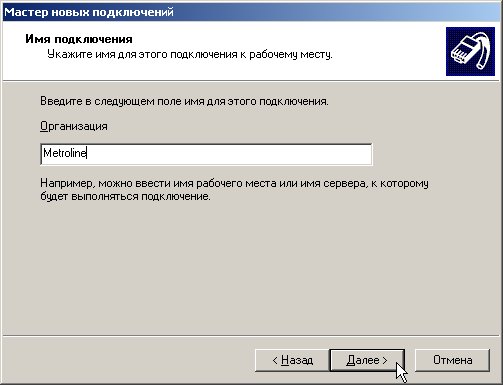
7. Введите адрес VPN-сервера Метролайн (10.10.1.25), нажмите «Далее»

8. Поставьте галочку «Добавить ярлык на рабочий стол», нажмите «Готово»

9. В появившемся окне введите ваши логин и пароль из Памятки пользователя, затем нажмите кнопку «Свойства»

10. В появившемся окне выберите вкладку «Безопасность» и снимите галочку «Требуется шифрование данных (иначе отключаться)», нажмите «Ок»

11. В появившемся окне нажмите кнопку «Подключение»
